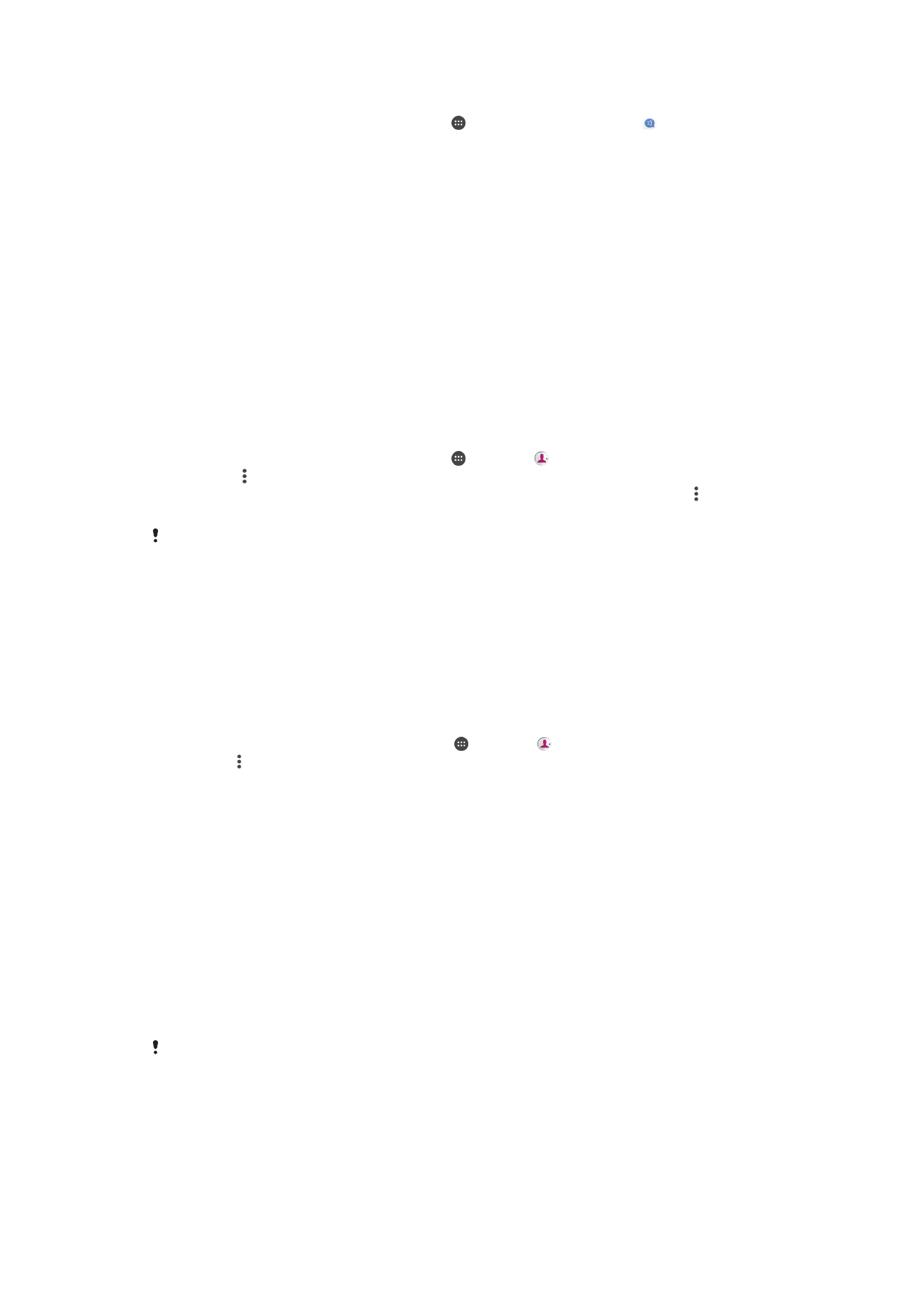
Перенесення контактів
Існує кілька способів перенести контакти на новий пристрій. Ви можете синхронізувати контакти з
онлайнового облікового запису або імпортувати їх безпосередньо з іншого пристрою.
Передавання контактів за допомогою онлайнового облікового
запису
Якщо контакти на старому пристрої або комп’ютері синхронізовано з онлайновий обліковим
записом, наприклад Google Sync™ або Microsoft
®
Exchange ActiveSync
®
, ви можете перенести
контакти на новий пристрій за допомогою цього облікового запису.
Синхронізація контактів нового пристрою з обліковим записом синхронізації
1
Перейдіть на Головний екран, торкніться , а потім — .
2
Торкніться , а потім — Керувати обліковими записами.
3
Виберіть обліковий запис, із яким потрібно синхронізувати контакти, а потім торкніться >
Синхронізувати зараз.
Перш ніж синхронізувати контакти з певним обліковим записом синхронізації, потрібно
ввійти в нього.
Інші способи перенесення контактів
Існує кілька інших способів перенести контакти зі старого на новий пристрій. Наприклад, можна
скопіювати контакти на картку пам’яті, зберегти їх на SIM-картку чи скористатися технологією
Bluetooth
®
. Щоб отримати докладнішу інформацію щодо перенесення контактів зі старого
пристрою, перегляньте відповідний посібник користувача.
Імпорт контактів із картки пам’яті
1
Перейдіть на Головний екран і торкніться , а потім — .
2
Натисніть , а потім торкніться Імпорт/експорт > Імпортувати з картки SD або
вбудованої пам’яті (файл .vcf).
3
Виберіть, куди потрібно зберегти контакти.
4
Торкніться Картка SD.
5
Виберіть файли, які потрібно імпортувати, торкнувшись їх.
Імпорт контактів за допомогою технології Bluetooth
®
1
Переконайтеся, що функцію Bluetooth
®
увімкнуто й пристрій видимий для інших пристроїв.
2
Коли на пристрої з’явиться сповіщення про вхідний файл, перетягніть панель стану вниз і
торкніться сповіщення, щоб прийняти передавання файлу.
3
Торкніться Прийняти, щоб почати передавання файлу.
4
Перетягніть панель стану вниз. Після завершення передавання торкніться сповіщення.
5
Торкніться отриманого файлу й виберіть місце для збереження контактів.
Імпорт контактів із SIM-картки
Під час передавання контактів на SIM-картку або з неї, деякі контакти можуть
дублюватися в місці призначення. Докладнішу інформацію про вирішення цієї проблеми
можна знайти в статті Як уникнути дублювання записів у програмі «Контакти» на
сторінці 88.
86
Перед вами онлайн-версія цього видання. © Роздруковувати його можна лише для власного користування.
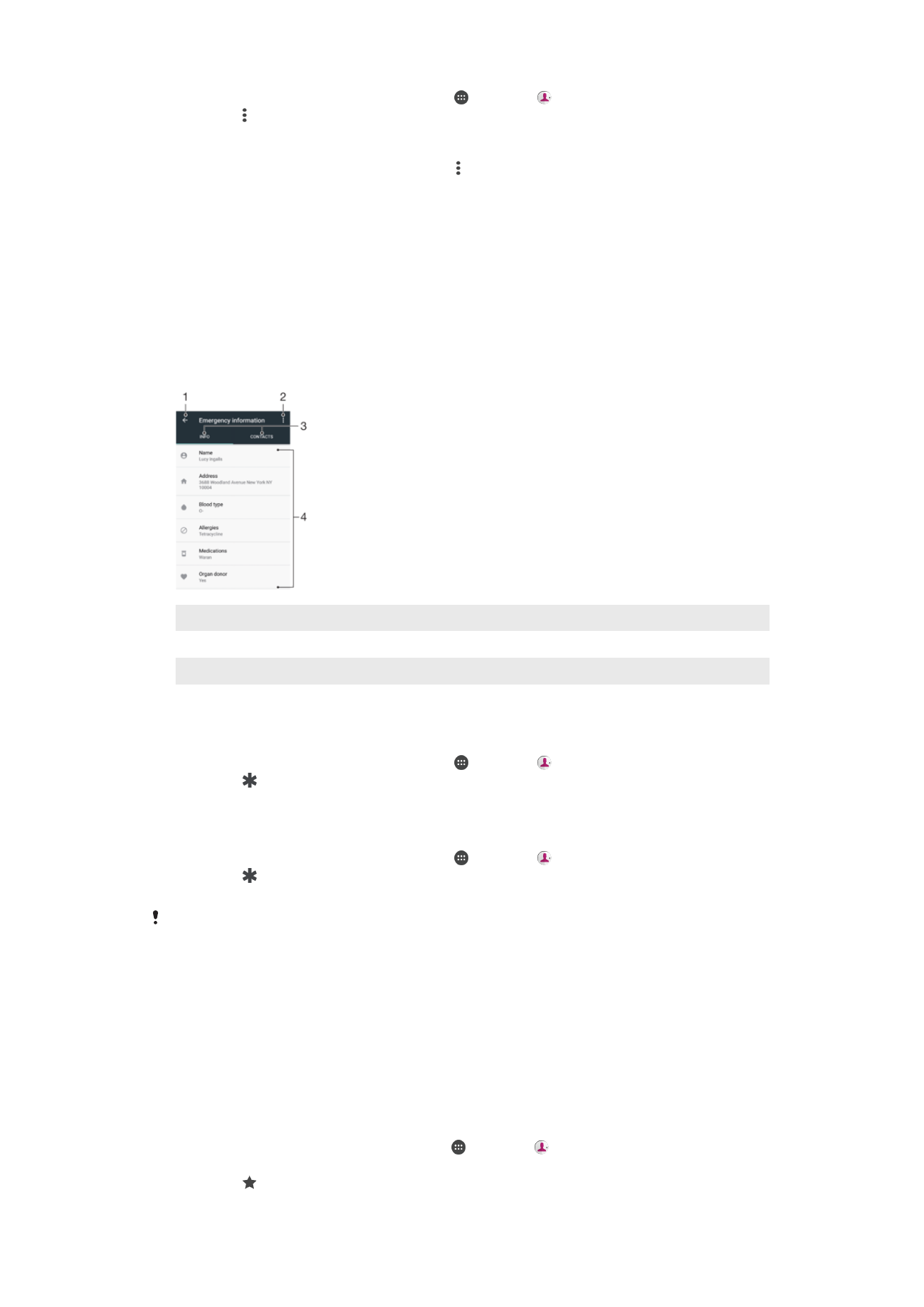
1
Перейдіть на Головний екран і торкніться , а потім — .
2
Торкніться , а потім — Імпорт/експорт > Імпортувати з SIM-картки.
3
Виберіть, куди потрібно зберегти контакти.
4
Виберіть контакти для імпорту. Щоб імпортувати окремий контакт, знайдіть і торкніться
його. Щоб імпортувати всі контакти, торкніться , а потім — Імпортувати всі.